
Hören von Radiosendern in der App „Musik“ auf dem Mac
Apple Music bietet sechs erstklassige Radiosender (Apple Music 1, Apple Music Hits, Apple Music Country, Apple Music Club, Apple Música Uno und Apple Music Chill) sowie eine Reihe von Sendern, die auf unterschiedlichen Genres basieren. Diese Radiosender sind eine hervorragende Möglichkeit, neue Musik zu entdecken und zu genießen oder deine Favoriten anzuhören.
Die kannst basierend auf von dir gewählten Künstlern, Songs oder Genres auch eigene Sender erstellen.
Neben Radio kannst du auch Apple Music TV hören. Dies ist ein kostenloser, kuratierter 24-Stunden-Livestream mit beliebten neuen Musikvideos, der exklusive Premieren, Musikvideoblöcke, Live-Sendungen und -Events, Chart-Countdowns und vieles mehr umfasst.
Apple Music-Radio wiedergeben
Du musst mit deinem Apple Account angemeldet sein. Es ist jedoch nicht erforderlich, Apple Music zu abonnieren, um Apple Music-Radiosender und Apple Music TV live wiederzugeben.
Siri: Sage zum Beispiel: „Spiel Apple Music Country“ Weitere Informationen zu „Siri verwenden“.
Öffne auf deinem Mac die App „Musik“
 .
.Klicke in der Seitenleiste unter „Apple Music“ auf „Radio“, bewege den Zeiger über einen beliebigen Sender, eine beliebige Show oder eine beliebige Playlist und klicke dann auf
 .
.Bei einigen Sendern kannst du in der Wiedergabesteuerung auf
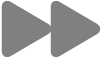 klicken, um zum nächsten Titel zu springen. Falls verfügbar, kannst du den Liedtext des Titels anzeigen, der im Takt der Musik erscheint.
klicken, um zum nächsten Titel zu springen. Falls verfügbar, kannst du den Liedtext des Titels anzeigen, der im Takt der Musik erscheint.
Tipp: Um einen Programmplan der einzelnen Apple Music-Radiosender anzuzeigen, klicke bei gedrückter Control-Taste auf den Sender und wähle dann „Zeitplan ansehen“. Wähle zum Teilen eines Programms „Teilen“. Weitere Informationen findest du unter Titel teilen.
Einen Sender erstellen
Du kannst in jedem der Bereiche (unterhalb der Bibliothek in der Seitenleiste), in denen du einen Titel abspielen kannst, einen Sender erstellen, zum Beispiel in „Playlists“ oder „Alben“.
Siri: Sage zum Beispiel: „Spiele einen Song von ‚Brittany Howard‘“. Verwenden von Siri.
Öffne auf deinem Mac die App „Musik“
 .
.Klicke in der Seitenleiste auf eine Option unter „Mediathek“. Du kannst beispielsweise auf „Titel“ klicken, um alle Musiktitel in deiner Mediathek anzuzeigen.
Wähle ein Objekt aus, klicke auf
 und wähle dann „Sender erstellen“.
und wähle dann „Sender erstellen“.Der neue Sender ist verfügbar, wenn du in der Seitenleiste auf „Startseite“ oder „Radio“ klickst (unter „Zuletzt gespielt“).
Radiosender wiedergeben
Wenn du die genaue URL einer Internetsendung oder Audiodatei kennst, kann die App „Musik“ eine direkte Verbindung dazu herstellen, um dir das Streamen der Sendung über das Internet zu ermöglichen.
Öffne auf deinem Mac die App „Musik“
 .
.Wähle „Ablage“ > „Stream-URL öffnen“ und gib dann die vollständige URL-Adresse der Sendung oder der Datei ein, die du hören möchtest.
Wichtig: Achte darauf, beim Eingeben der URL das Präfix „http://“ oder „https://“ hinzuzufügen.